随着技术的进步,我们的电脑操作系统也在不断更新换代。但有时候,我们可能还会需要使用一些经典的操作系统,比如WindowsXP。然而,随着XP系统的逐渐淘汰,很多人可能已经找不到合适的安装介质。而今天,我们将为大家介绍一种简单易行的方法,利用U盘来安装雨林木风XP系统。
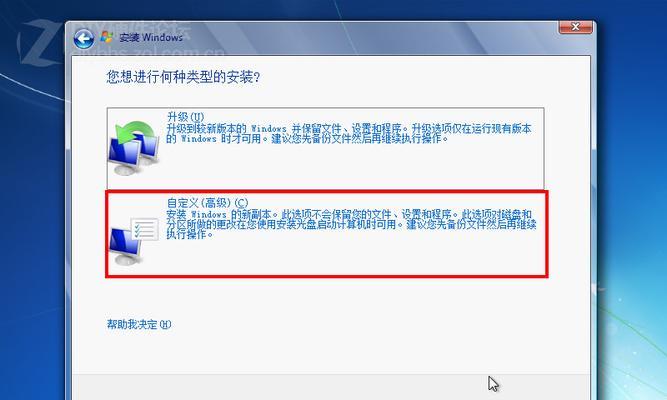
制作启动U盘
1.使用电脑连接一个空白的U盘,并确保U盘中没有重要文件。
2.下载并安装UltraISO软件,该软件可以帮助我们制作启动U盘。
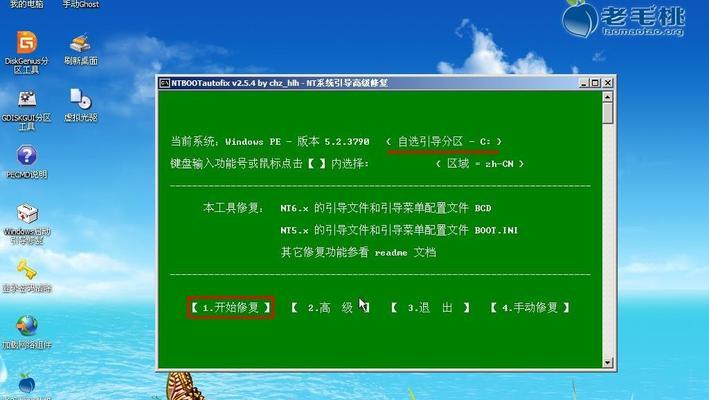
3.打开UltraISO软件,点击“文件”->“打开”,选择XP系统镜像文件,然后点击“打开”。
4.点击“启动”->“写入硬盘映像”,选择U盘作为目标磁盘,并点击“写入”。
设置BIOS
1.重新启动电脑,在开机画面出现时按下对应的按键进入BIOS设置界面(不同品牌的电脑可能需要不同的按键,一般为F2、Delete或F12)。

2.在BIOS设置界面中,找到“Boot”或“启动”选项,并将U盘设置为第一启动项。
3.保存设置并退出BIOS。
安装雨林木风XP系统
1.将制作好的启动U盘插入电脑,并重新启动电脑。
2.等待电脑启动时出现“按任意键启动CD…”的提示后,按下任意键。
3.进入XP系统安装界面后,按照提示进行相关设置,如选择安装目录、输入序列号等。
4.完成安装后,重新启动电脑,即可进入全新的雨林木风XP系统。
常见问题及解决办法
1.问题:启动时没有出现“按任意键启动CD…”的提示。
解决办法:请确保BIOS中已正确设置U盘为第一启动项,并重新制作启动U盘。
2.问题:安装过程中提示找不到文件或无法读取硬盘。
解决办法:请检查硬盘连接是否稳固,并确保硬盘驱动已正确安装。
3.问题:安装完成后无法正常启动系统。
解决办法:请尝试重新安装系统,并检查是否有其他硬件或驱动兼容性问题。
注意事项
1.在制作启动U盘前,请备份U盘中的重要文件,以免数据丢失。
2.在安装过程中,请确保电脑处于稳定的供电环境,避免意外断电造成数据损坏。
3.使用雨林木风XP系统时,请注意安全防护和及时更新系统补丁。
通过以上简易U盘雨林木风XP安装教程,我们可以快速轻松地安装经典的XP系统。使用U盘安装不仅方便快捷,还可以有效避免光盘安装时的损坏和丢失问题。希望本教程能够帮助到需要使用XP系统的用户,让您能够畅享这一经典操作系统的乐趣。

















